HarmonyOS之帧动画数值动画属性动画和组合动画的效果实现
Posted Forever_wj
tags:
篇首语:本文由小常识网(cha138.com)小编为大家整理,主要介绍了HarmonyOS之帧动画数值动画属性动画和组合动画的效果实现相关的知识,希望对你有一定的参考价值。
一、概述
- 动画是组件的基础特性之一,精心设计的动画使UI变化更直观,有助于改进应用程序的外观并改善用户体验。
- Java UI 框架提供了帧动画、数值动画和属性动画,并提供了将多个动画同时操作的动画集合。
二、帧动画
- 帧动画是利用视觉暂留现象,将一系列静止的图片按序播放,给用户产生动画的效果。
- 在“Project”窗口,打开“entry > src > main > resources > base > media”,添加一系列图片至“media”目录下:
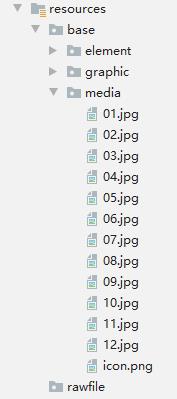
- 在“graphic”目录下,新建“animation_element.xml”文件,在 XML 文件中使用 animation-list 标签来配置图片资源,duration 用来设置显示时长,单位为毫秒。oneshot 表示是否只播放一次:
<?xml version="1.0" encoding="utf-8"?>
<animation-list xmlns:ohos="http://schemas.huawei.com/res/ohos"
ohos:oneshot="false">
<item ohos:element="$media:01" ohos:duration="100"/>
<item ohos:element="$media:02" ohos:duration="100"/>
<item ohos:element="$media:03" ohos:duration="100"/>
<item ohos:element="$media:04" ohos:duration="100"/>
<item ohos:element="$media:05" ohos:duration="100"/>
<item ohos:element="$media:06" ohos:duration="100"/>
<item ohos:element="$media:07" ohos:duration="100"/>
<item ohos:element="$media:08" ohos:duration="100"/>
<item ohos:element="$media:09" ohos:duration="100"/>
<item ohos:element="$media:10" ohos:duration="100"/>
<item ohos:element="$media:11" ohos:duration="100"/>
<item ohos:element="$media:12" ohos:duration="100"/>
</animation-list>
- 在 Java 代码中,获取动画资源:
FrameAnimationElement frameAnimationElement = new FrameAnimationElement(getContext(), ResourceTable.Graphic_animation_element);
- 创建一个组件用于承载帧动画:
Component component = new Component(getContext());
component.setWidth(500);
component.setHeight(500);
component.setBackground(frameAnimationElement);
- 启动动画:
frameAnimationElement.start();
- 帧动画效果如图所示:
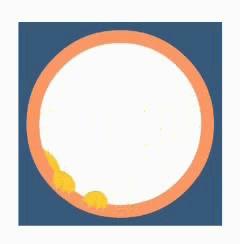
三、数值动画
- AnimatorValue 数值从 0 到 1 变化,本身与 Component 无关。开发者可以设置 0 到 1 变化过程的属性,例如:时长、变化曲线、重复次数等,并通过值的变化改变组件的属性,实现组件的动画效果。
① 声明 AnimatorValue
- Java 方式如下:
AnimatorValue animatorValue = new AnimatorValue();
- XML 方式:在 resource/base/animation 文件夹下声明名为“animator_value.xml”的 XML 文件。但是,目前 XML 方式只支持 delay 和 duration 属性,其他属性均需通过 Java 代码设置,因此建议采用 Java 方式。
<?xml version="1.0" encoding="UTF-8" ?>
<animator xmlns:ohos="http://schemas.huawei.com/res/ohos"
ohos:delay="1000"
ohos:duration="2000"/>
② 使用数值动画
- Java方式:设置变化属性:
animatorValue.setDuration(2000);
animatorValue.setDelay(1000);
animatorValue.setLoopedCount(2);
animatorValue.setCurveType(Animator.CurveType.BOUNCE);
- XML 方式:解析 XML 数值动画文件并使用:
AnimatorScatter scatter = AnimatorScatter.getInstance(getContext());
Animator animator = scatter.parse(ResourceTable.Animation_animator_value);
if (animator instanceof AnimatorValue) {
AnimatorValue animatorValue = (AnimatorValue) animator;
animatorValue.setLoopedCount(2);
animatorValue.setCurveType(Animator.CurveType.BOUNCE);
}
③ 添加回调事件
animatorValue.setValueUpdateListener(new AnimatorValue.ValueUpdateListener() {
@Override
public void onUpdate(AnimatorValue animatorValue, float value) {
button.setContentPosition((int) (800 * value), button.getContentPositionY());
}
});
④ 启动动画或对动画做其他操作
animatorValue.start();
⑤ 数值动画效果
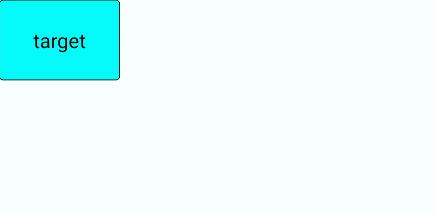
四、属性动画
- 为 Component 的属性设置动画是非常常见的需求,Java UI 框架可以为 Component 设置某个属性或多个属性的动画。
① 声明 AnimatorProperty
- Java 方式:
AnimatorProperty animatorProperty = image.createAnimatorProperty();
- XML 方式:在 resource/base/animation 文件夹下声明名为“animator_property.xml”的 XML 文件。但是,目前 XML 方式只支持 delay 和 duration 属性,其他属性均需通过 Java 代码设置,因此建议采用 Java 方式:
<?xml version="1.0" encoding="UTF-8" ?>
<animatorProperty xmlns:ohos="http://schemas.huawei.com/res/ohos"
ohos:delay="500"
ohos:duration="2500"/>
② 使用属性动画
- Java 方式:设置变化属性,可链式调用:
animatorProperty.moveFromX(50).moveToX(1000).rotate(90).alpha(0).setDuration(2500).setDelay(500).setLoopedCount(5);
- XML 方式:解析 XML 属性动画文件并使用:
AnimatorScatter scatter = AnimatorScatter.getInstance(getContext());
Animator animator = scatter.parse(ResourceTable.Animation_animator_property);
if (animator instanceof AnimatorProperty) {
AnimatorProperty animatorProperty = (AnimatorProperty) animator;
animatorProperty.setTarget(component);
animatorProperty.moveFromX(50).moveToX(1000).rotate(90).alpha(0).setLoopedCount(5);
}
③ 启动动画或对动画做其他操作
- 在页面显示时启动动画:
image.setBindStateChangedListener(new Component.BindStateChangedListener() {
@Override
public void onComponentBoundToWindow(Component component) {
animatorProperty.start();
}
@Override
public void onComponentUnboundFromWindow(Component component) {
animatorProperty.stop();
}});
- 在点击事件中启动动画:
image.setClickedListener(component -> animatorProperty.start());
④ 属性动画效果
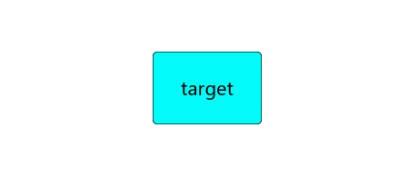
四、动画集合
① 组合动画
- 如果需要使用一个组合动画,可以把多个动画对象进行组合,并添加到使用 AnimatorGroup 中。
- AnimatorGroup 提供了两个方法:runSerially() 和 runParallel(),分别表示动画按顺序开始和动画同时开始。(注:动画集合暂不支持 XML 使用方式)
- 声明 AnimatorGroup:
AnimatorGroup animatorGroup = new AnimatorGroup();
- 添加要按顺序或同时开始的动画:
// 4个动画按顺序播放
animatorGroup.runSerially(am1, am2, am3, am4);
// 4个动画同时播放
animatorGroup.runParallel(am1, am2, am3, am4);
- 启动动画或对动画做其他操作:
animatorGroup.start();
② 灵活处理
- 为了更加灵活处理多个动画的播放顺序,例如一些动画顺序播放,一些动画同时播放,Java UI 框架提供了更方便的动画 Builder 接口。
- 声明 AnimatorGroup.Builder:
AnimatorGroup.Builder animatorGroupBuilder = animatorGroup.build();
- 按播放顺序添加多个动画:
// 4个动画的顺序为: am1 -> am2/am3 -> am4
animatorGroupBuilder.addAnimators(am1).addAnimators(am2, am3).addAnimators(am4)
- 启动动画或对动画做其他操作:
animatorGroup.start();
- 动画集合效果如下:
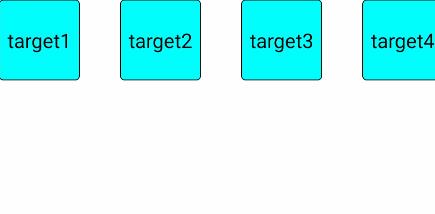
以上是关于HarmonyOS之帧动画数值动画属性动画和组合动画的效果实现的主要内容,如果未能解决你的问题,请参考以下文章